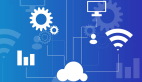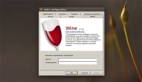五種方法檢測你的 Linux 是32位還是64位
有的時候 Linux 新手們在下載軟件的時候十分困惑,因為下載頁面常常同時提供32位和64位版本的軟件。所以弄清楚你的操作系統是32位的還是64位的十分重要,因為你在做很多事情的時候都需要這個信息。在這篇文章里,我們會討論五種檢測你的Linux系統是32位還是64位的方法。
檢測你的 Linux 是32位還是64位的
請注意文中的這些方法是在 Ubuntu 13.10 平臺測試.
1. 執行‘uname -a’ 命令
最常見的一個測試方法是運行 uname command 命令。
例如,在我的系統里,它顯示了以下信息:
- $ uname -a
- Linux ubuntu 3.11.0-12-generic #19-Ubuntu SMP Wed Oct 9 16:12:00 UTC 2013 i686 athlon i686 GNU/Linux
那個高亮的 i686 (or 有時候會是i386) 說明操作系統是32位的,但是如果顯示的是 x86_64,那就說明這個操作系統是64位的。
2.運行 ‘uname -m’ 命令
上面的命令內涵太多了,可以用這個參數直指人心:‘uname -m’ 。
例如,在我的系統里,它顯示了以下信息:
- $ uname -m
- i686
這說明我的 Ubuntu Linux 系統是32位的,如果輸出顯示的是x86_64,就說明系統是64位的。
3.使用 file 命令
盡管這樣做純粹是炫耀技巧,但是仍然不失為一種達到目的的方法。使用這個方法,需要你運行 file 命令并帶上 /sbin/init 作為參數。
舉個例子:
- $ file /sbin/init
- /sbin/init: ELF 32-bit LSB shared object, Intel 80386, version 1 (SYSV), dynamically linked (uses shared libs), for GNU/Linux 2.6.24, BuildID[sha1]=0xc0d86a25a7abb14cad4a65a1f7d03605bcbd41f6, stripped
高亮的 32-bit 說明這是一個32位的操作系統,如果顯示為 64-bit 則說明操作系統是64位的
4. 使用 arch 命令
另外一個可以選擇的方法是使用 arch 命令,這個命令用于輸出機器的硬件名稱。
這里有一個示例:
- $ arch
- i686
在這里你可以看到輸出的是 i686, 這說明這是一個32位操作系統,對于64位的操作系統,輸出的應該是x86_64。
5. 通過系統設置的方法
如果你使用的是 Ubuntu 12.04 或更高, 你可以很簡單地在** All Settings -> Details**里查看你的系統結構。
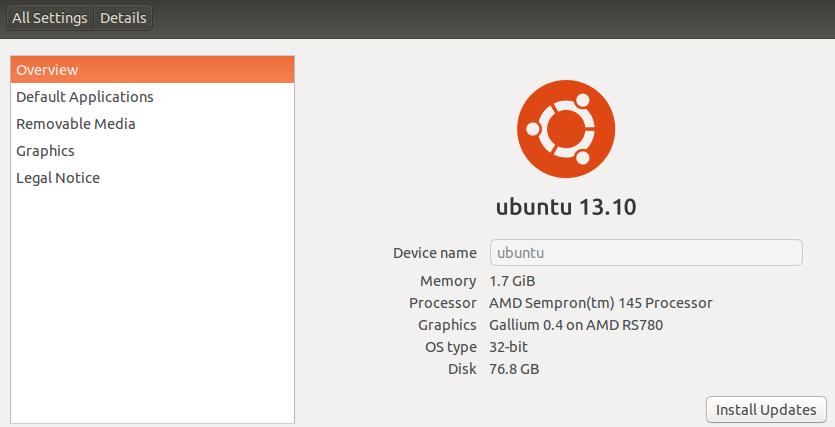
這樣你就可以看到系統類型(32-bit)在這里清晰地顯示出來。
你還知道別的方法來檢測操作系統是32位還是64位的嗎?在下面回復與我們分享吧。
via: http://mylinuxbook.com/5-ways-to-check-if-linux-is-32-bit-or-64-bit/